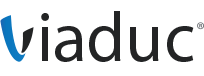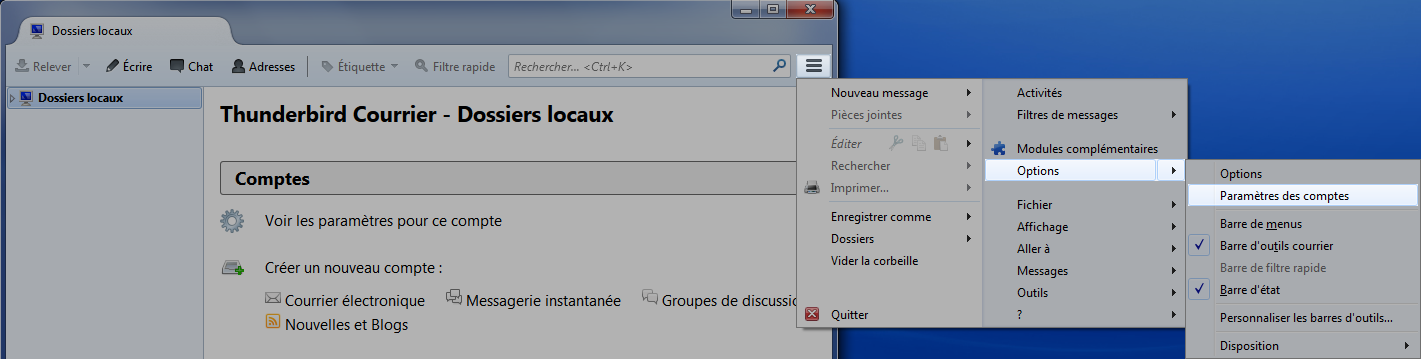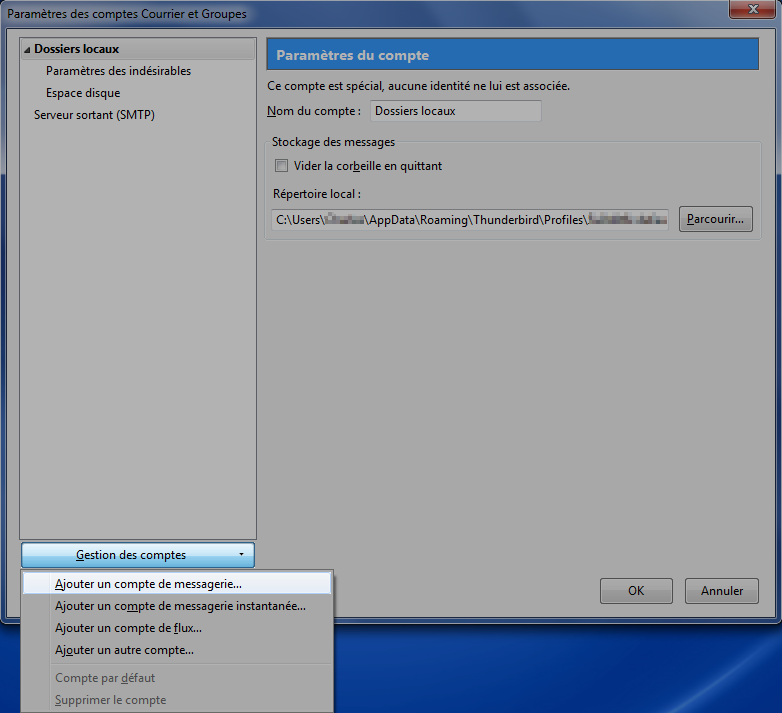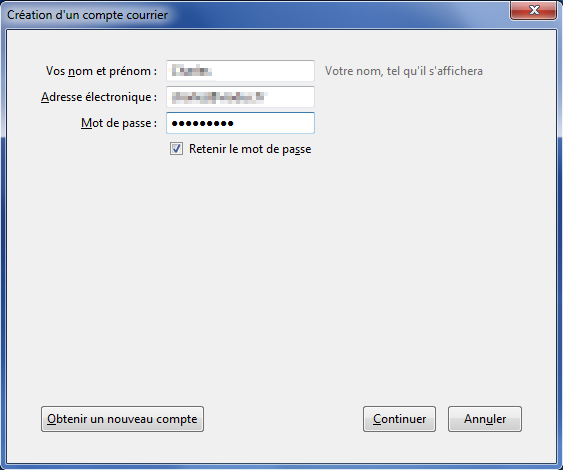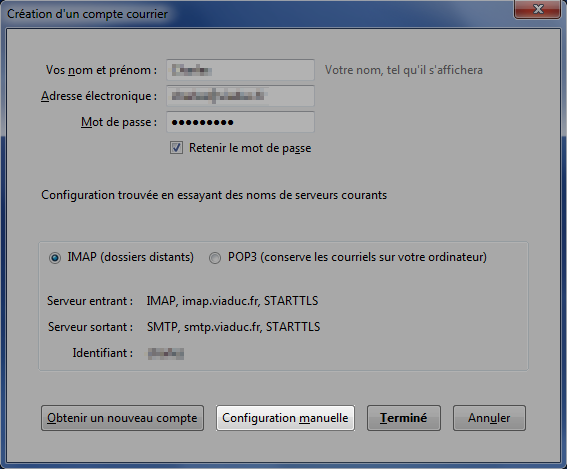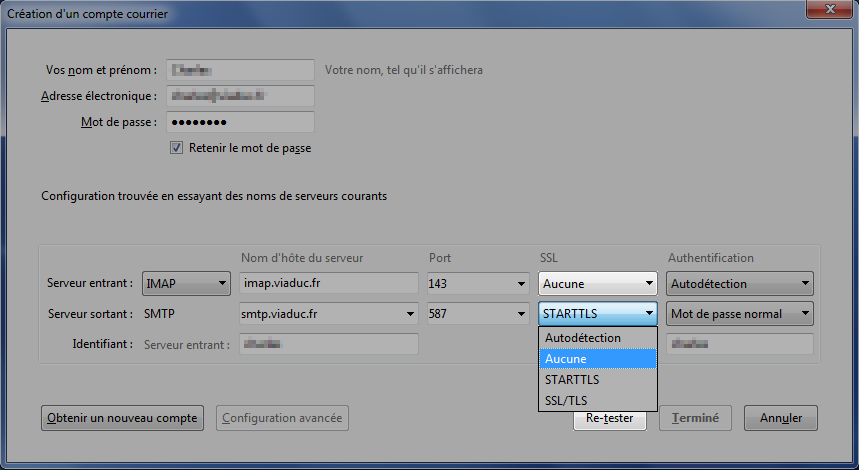Foire aux questions : Emails
Paramétrage Emails
- [TOUS SYSTÈMES] Mozilla Thunderbird
- [MAC] Mail sur OS X El Capitan
- [MAC] Mail (Avant OS X)
- [MAC] Entourage
- [MAC] Outlook 2011
- [MOBILE] iOS
- [MOBILE] Android (Gmail)
- [MOBILE] Android (autre que Gmail)
- [MOBILE] Windows Phone
- [MOBILE] Blackberry
- [WINDOWS] Microsoft Outlook
- [WINDOWS] Microsoft Outlook Express
- GMail
- Windows Live Mail
- Outlook.com
Emails : Questions générales
- Comment accéder au Webmail ?
- Comment utiliser le WebMail ?
- Comment nettoyer mon WebMail ?
- Comment créer mon adresse mail ?
- Quel est le prix pour de nouvelles adresses mail ?
- Comment modifier mes adresses mail ?
- Comment modifier le mot de passe d’une adresse mail ?
- Qu’est ce qu’un alias ?
- Comment créer des alias depuis mon compte ?
- Protocole POP ou IMAP ?
- Quelles sont les restrictions pour l’envoi de mail ?
- Puis-je modifier le serveur sortant pour celui de mon fournisseur d’accès à Internet ?
- Comment configurer les serveurs DNS de mon hébergeur pour l’utilisation de mes emails ?
- Pourquoi je reçois mes mails en double ou en triple dans mon logiciel ?
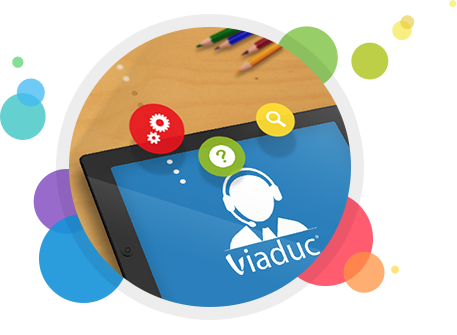
Configurer votre adresse mail personnalisée sur Mozilla Thunderbird est extrêmement simple : le logiciel s'en occupera pour vous !
Commencez par vous rendre sur le Menu d'options, dans
l'interface de Paramétrage des comptes, comme indiqué dans l'image ci-dessous :
Une fois dans le menu de Paramètres des comptes, le bouton Gestion des comptes vous donnera la possibilité d'ajouter un compte de messagerie.
Il vous suffira d'entrer votre nom (à votre choix), adresse email à configurer et son mot de passe dans la fenêtre de création de compte qui s'ouvrira, puis de cliquer sur Continuer.
Mozilla Thunderbird se chargera pour vous de trouver les serveurs les plus adaptés : lorsque vous en aurez la possiblité, sélectionnez le protocole IMAP, que nous vous conseillons, puis cliquez sur Configuration manuelle afin d'effectuer les derniers réglages.
Vérifiez que les paramètres configurés sont bien les mêmes que dans l'image ci-dessous, et modifiez-les au besoin. Attention cependant, les serveurs peuvent indiquer imap.votredomaine au lieu de imap.viaduc.fr : les deux fonctionnent cependant de la même manière.
Veillez cependant à modifier le protocole SSL comme indiqué sur l'image : Thunderbid le règle en général par défaut sur STARTTLS et cela peut poser problème ! Il faut choisir à la place "Aucune".
Dans l'identifiant du serveur entrant, remettre l'adresse email complète puis cliquer sur "Re-tester" et "Terminé".
Note: Il se peut qu’une fenêtre «Ajout d’une exception de sécurité» s’affiche. Vérifiez que la case «Conserver cette exception de façon permanente» soit cochée, puis cliquez sur «Confirmer l’exception de sécurité».